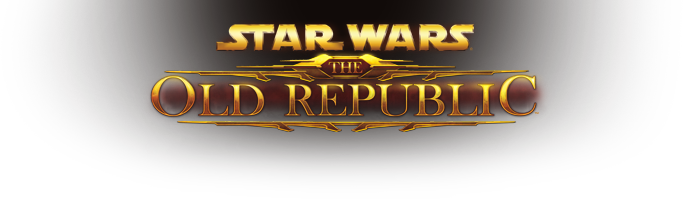
SWTOR Guide "Confort"
Swtor, ou Starwars The Old Republic est un MMO free to play avec un cash shop (argent réel contre monnaie du jeu : "pièce du cartel" pour débloquer certaines fonctions supplémentaires)
Son installation sur Ubuntu est rendue simple via lutris 
Page Ubuntu Lutris Page Lutris Swtor
L'installation de lutris ou de swtor ne sera pas détaillée ici, mais uniquement les modifications recommandées à faire une fois le jeu / MaJ installé(e) pour profiter confortablement du contenu.
Libre à vous de le modifier (ou pas) ensuite à loisir.
Configuration
Une fois connecté en jeu, appuyer sur la touche [Échap] puis [paramètres]
Interface Utilisateur
- Cherchez le cadre "carte" et cochez "autoriser l’activation simultanée […] de planète", cette option vous permet lorsque vous affichez votre carte (touche M) d’afficher sur la carte plusieurs marqueurs en même temps ;
- Cherchez le cadre "délai de réutilisation", une fois trouvé cochez "afficher le texte du délai de réutilisation", ce qui vous permet d’avoir un compte à rebours sur votre barre d'accès rapide de technique/sort ;
- Cherchez le cadre "Infobulle", et cochez toute les cases.
Commandes
- Cherchez le cadre "carte", montez à 100% la barre nommée "distance maximale de la caméra". Cette fonctionnalité vous permet, grâce à la molette de la souris, d’avoir une vue plus éloignée de votre personnage ;
- Cherchez le cadre "général", cochez "pillage automatique par clic droit".
Sociabilité
- "autoriser l’accès aux zones d’histoire de même classe"
Discussion
- Cochez "afficher l'heure"
- Décochez "filtre vulgarité", parce que, de toute façon, si vous voyez tout plein de petits "hiéroglyphe", vous savez que c'est une insulte donc pas besoin de filtre…, et qu'il bloque des mot comme, connexion
Keybind
Azerty Droitier
Ce qui suit est une pré-configuration de touche, une amélioration du jeu par défaut (aussi appelé vanilla). Cela permet d'avoir ses techniques/sorts principaux autour des touches de déplacements telles que AER 123
Il est à noter qu'un gaucher utilisant OKLM au lieu de ZQSD devra inversé ce qui suit.
Le fichier suivant est à coller comme suit :
/Local Settings/Application Data/SWTOR/swtor/settings/Keybindings/
ou %AppData%/Local/SWTOR/swtor/settings/Keybindings/ (Sur windows)
Deux possibilité, soit télécharger le fichier suivant :
(Parfois PastBin, téléchargé le fichier en txt et non en xml, dans ce cas changé simplement l’extension du fichier)
soit copier/coller sa version texte :
(v2.03) - 28/09/19
Puis, en jeu, [Échap] > [paramètres] > [import/export d'assignation]
et sélectionner le fichier "Dae"
Azerty Gaucher
Adaptation pour configuration "OKLM"
Qwerty Droitier
Qwerty Gaucher
Adaptation pour configuration "OKL,"
ATH /GUI
HD
Idem pour l'interface :
/Local Settings/Application Data/SWTOR/swtor/settings/GUIProfiles/
ou AppData/Local/SWTOR/swtor/settings/GUIProfiles/ (Sur windows)
(v2.02) - 10/10/19
UHD 4k
Conseil divers
Dézoom +
Dans %AppData%/Local/SWTOR/swtor/settings/ (Sur windows) ou /Local Settings/Application Data/SWTOR/swtor/settings/ sur Ubuntu (dans le dossier lutris),
vous aurez le fichier suivant, xxxxx_swtor_Account.ini (xxx étant votre nom de compte)
A la ligne 10 vous trouverez un nombre (qui sera par défaut à 20) qui représente le niveau maximum de dézoom, il est possible de modifier celui-ci pour voir "plus" d'éléments à l’écran. Souvent recommandé pour certaines instance haut niveau.
Tchat pré-configuré
Il est possible d'importer, d'un personnage à l'autre, vos paramètres de tchat, cependant vous devrez éditer, chaque fichier "Player" comme suit
xxx_Pseudo_PlayerGUIState.ini »>
Setting
ChatColors = b3ecff;ff7397;ff8022;a59ff3;eeee00;eeee00;B3ECFF;B3ECFF;B3ECFF;1d8cfe;82ec89;FF00FF;EFBC55;317A3C;eeee00;FF0000;eeee00;ff7f7f;EEEE00;EEEE00;EEEE00;eeee00;eeee00;eeee00;eeee00;eeee00;eeee00;eeee00;eeee00;FF5400;eeee00;eeee00;eeee00;A00000;C92E56;BB4FD2;1FAB29;FF6600;
ChatChannels = 1.Général.267357700047;2.MP.163848;3.OP/Groupe.43486722562;4.Guilde.68719643648;5.Autre.1835008;
ChatPanel_1Index = 4
Ce qui vous donnera une interface avec un "général" et des onglet "spécialisé" (pour pouvoir suivre une conversation précise).
Acces +
Bien que le jeu soit jouable gratuitement, il est recommandé de dépenser quelques euros pour débloquer votre 2ème compétence de métier.
Cette unique achat vous débloquera l’accès au tchat du jeu, à votre coffre "soutes" et deux-trois autres fonctions utiles.
Coincé ?
/Coincé ou /stuck
ou [Ctrl] [:] (support)
Capture écran
Voici, (sur un écran 15,6" en 1366*768) ce que donne cette configuration.
https://image.noelshack.com/fichiers/2019/41/4/1570722503-2019-10-10-173618-1366x768-scrot.png
Mémo raccourcis
- [Ç] "Monture" (en redondance avec le bouton 4 de la sourie)
- [T] "course auto" (en redondance avec le bouton 5 de la sourie)
- [*] "Suivre]
- [Retour] Répondre en privé.
- [=] : "Flamme"
- [)] : "Sabre"
- [À] : "Cible"
Autres exemple pré-faits
- D'autres exemples d’interface sont disponible ici pour des usages plus spécifiques. SWTORUI
Sources & crédit
- source de recherche pour ce doc : Swtor-Game-Guide
- Teste effectuer sous Lubuntu 18.04x64 et lutris 0.5.3
- Contributeur Daebis ("Yuki-ice" - empire)
- Sources image: http://www.swtor.com/fr EA game / Bioware.

